Активирането и монтаж на Windows Media Center в Windows 8
Миналата седмица Microsoft представи за общественото тестовата версия на Windows 8 Release Preview (RC натрупване), можете да изтеглите всяко заинтересовано лице на следния линк за:
Изтеглете Windows 8 Release Preview (RC строителство) Издаден
По-рано, на официалния си блог, на Microsoft вече е писано за това, че Windows Media Center не е предварително инсталирана в Windows 8, както и всички, които желаят да инсталирате софтуера ще трябва да закупите специална добавка, която и инсталиране на Media Center.
Така че, за да добавите Windows Media Center в Windows 8 Release Preview, трябва да изпълните следните стъпки:
1. Преместете курсора в горния десен ъгъл на екрана, за да активирате Charms панел. Сега кликнете върху бутона "Търсене" ( "Търсене").
2. В полето за търсене въведете Добавете функции фраза (Добавяне на функции). в резултатите от търсенето кликнете върху "Настройки" ( "Настройки"), а след това в лявата част на прозореца се показва позицията "Добавяне на функции за Windows 8" ( "Добавяне на функции, за да Windows 8").
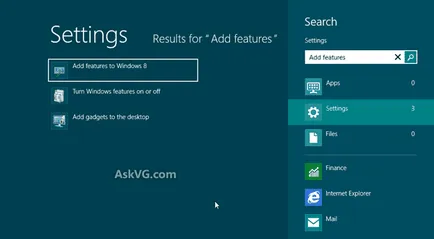
3. Ние кликнете върху елемента "Добавяне на функции на Windows 8" ( "Добавяне на функции, за да Windows 8"), след което операционната система е подкана да въведете продуктовия ключ. кликнете върху елемента "Вече имам продуктов ключ" ( "Вече имам продуктов ключ").
PS: Алтернативен начин: можете да отворите "Добавяне на функции, за да Windows 8" ( "Добавяне на функции, за да Windows 8") с помощта на екип WindowsAnytimeUpgradeui. да се впише в прозореца Run (Изпълни), което от своя страна може да бъде извикан посредством клавишната комбинация Win + R.
4. Сега въведете следния продуктов ключ:
5. Щракнете върху бутона Напред (Next) и задайте квадратчето до "Приемам условията на лицензното споразумение" ( "Приемам лицензионните условия") и натиснете "Добавете компонент" ( "Добавяне на функции").
6. Това е всичко. След това, Windows 8 ще започне процеса на инсталиране на Windows Media Center. След инсталацията трябва да рестартирате компютъра си, след което Windows Media Center ще се появи в софтуера на Windows 8, съответната Windows Media Center плочката също ще бъде добавен към стартовия екран.
ЗАБЕЛЕЖКА: Същата техника може да се използва в Windows 8 RTM, но както вероятно вече сте се досетили продуктовия ключ, изброени в тази статия, вече не са подходящи. нов продуктов ключ ще трябва да закупите за добавка пакет на Windows Media Center от Microsoft.